AzPainter2を使おう〜HOMEへ > テクスチャ&パターン作成 > 木目1
木目1
変形系フィルタの合わせ技で作る、化粧板のような木目のテクスチャです。
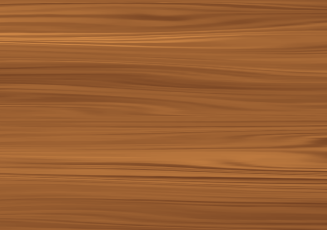
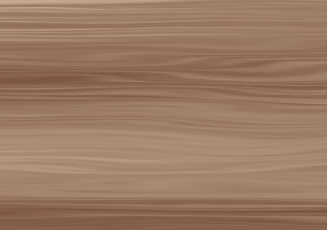
雲模様を変形する
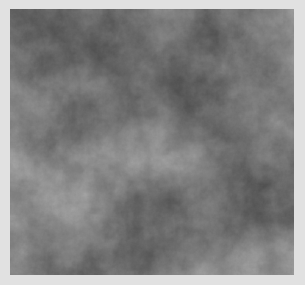
後で木目と同じ方向のみ5倍以上に引き伸ばし、その一部だけを使うので、そのつもりで新規作成の大きさを決めます。
「フィルタ」⇒「雲模様」⇒「描画(黒-白)」を実行します。
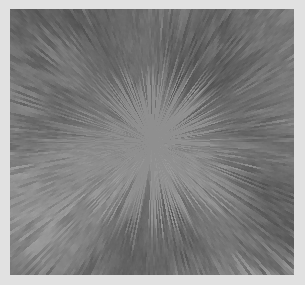
「フィルタ」⇒「変形」⇒「放射状ずらし」を、量50以上で実行します。
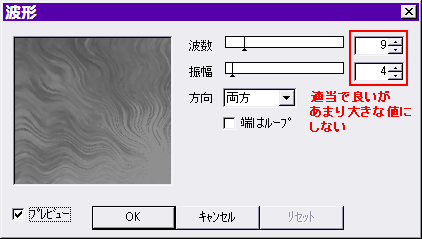
「フィルタ」⇒「変形」⇒「波形」をクリックします。
並幅と振幅を、あまり大きくない適当な値にして実行します。
これを2〜3回行います。

← こんな感じの画像になれば良いです。
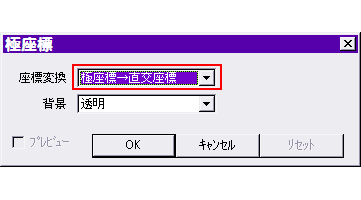
「フィルタ」⇒「変形」⇒「極座標」を、「極座標→直交座標」にしてOKします。
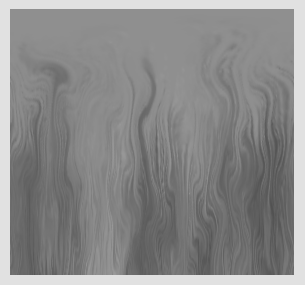
← こんな風になりましたね。
これを木目のようにするには・・・
縦方向にだけ拡大して引き伸ばす
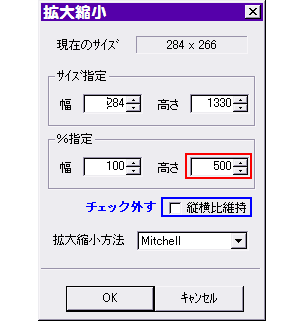
「編集」⇒「イメージサイズ拡大縮小」をクリックします。
まず縦横比維持のチェックをはずしてから、%指定の高さのみ500以上にしてOKします。
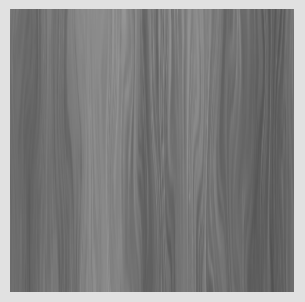
縦に伸びた画像をよく見て、ほど良い木目風になっている部分を選択範囲ツールで囲み、右クリック⇒「トリミング」します。
これで木目模様の素ができました。
★木目を横にしたい場合は、「編集」⇒「全体を右に90度回転」で、画像を横にします。
色を付ける:方法1
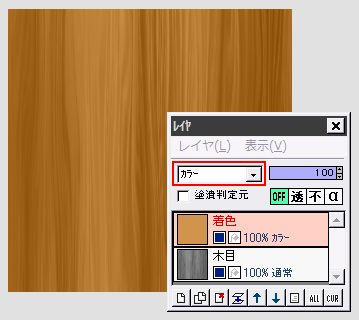
着色用のレイヤを上に追加して、茶系の色で塗りつぶします。
この着色レイヤの合成モードを「オーバーレイ」「ハードライト」「カラー」などにします。
★下の木目レイヤを選択して、「明度・コントラスト調整」のコントラストや、「ガンマ補正」の値を調整すると、木目の濃さや見え方も変えることができます。
色を付ける:方法2
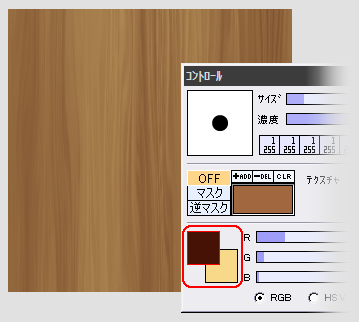
描画色と背景色を、かなり明るさの違う茶系の2色にセットして、「フィルタ」⇒「カラー」⇒「描画色-背景色に着色」を実行します。
★2色の明るさに差が足りないと、木目がほとんど見えなくなってしまうので注意。
| 木目2 | 寄木風の床 | 木目(シームレス壁紙) | フィルタの色々 |